抽出更新スケジュールと失敗通知を有効にする
パブリッシャーは、次の 2 つの条件が満たされたときに抽出更新をスケジュールできます。
- Tableau Server が、抽出更新が失敗したときにメール メッセージを送信するように構成されています。これは Tableau サービス マネージャー (TSM) 管理者によって構成され、既定でオンになっています。詳細については、サーバー イベント通知の構成を参照してください。
- パブリッシャーが抽出更新をスケジュールできるように設定するサイトが、更新の失敗時にメールを送信するように構成されています。これは Tableau Server のサーバー管理者によって構成され、既定でオンになっています。以下の手順では、これが有効になっていない場合の方法について説明します。
スケジュールを有効にすると同時に、抽出更新が正常に完了しなかった場合に更新されるデータ ソースやワークブックの所有者へのメール送信を有効にするかどうかを決定できます。これらのメールの詳細については、以下をお読みください。更新失敗通知を有効にした場合、スケジュールされた更新が行われるコンテンツの所有者はアカウント設定を変更して個別にオプトアウトできます。
Tableau Server にサーバー管理者としてサインインします。
サブスクリプション用に構成するサイトの [設定] ページの [全般] タブに移動します。
- サイトが 1 つの場合は、ブラウザー ウィンドウの上部にある [設定] をクリックしてから、[全般] をクリックします。
- 複数のサイトがある場合は、構成するサイトを選択してから、[設定] をクリックし、[全般] をクリックします。
[全般] ページで、次の手順を実行します。
[通知の管理] 設定までスクロールし、[ジョブの抽出] をオンにします。
特定のデータ ソースのスケジュールされた更新が失敗した場合、メールはそのデータ ソースの所有者のみに送信され、そのデータ ソースに接続するワークブックの所有者には送信されません。
[埋め込み認証資格情報] で両方のオプションを選択し、パブリッシャーが認証資格情報の埋め込みと抽出更新のスケジュールを行うようにします。(自動更新スケジュールで埋め込み認証資格情報が必要なため、Tableau Server がデータに直接アクセスできます)。
注: マルチサイト サーバーでは、失敗の通知はサイト設定、埋め込み認証資格情報はサーバー設定です。マルチサイト サーバーで埋め込み認証資格情報を構成するには、[すべてのサイトを管理] を選択し、[設定] を選択します。
サーバーからスケジュールを管理する
組織にとっては、埋め込み認証資格情報と更新スケジュールをサーバーから一元的に管理する方が、より適している場合があります。その場合、パブリッシュ中 Tableau Desktop パブリッシャーにスケジュール オプションが表示されないよう、上記の手順の [埋め込み認証資格情報] セクションでチェック ボックスをオフにすることができます。
スケジュールを一元的に管理することで、正確な更新の抽出とサブスクリプションのタスクを分散できるため、ほとんとのユーザーがオフラインのときにこれらのタスクを実行できます。さらに、どの認証資格情報を接続に埋め込むかをより細かく制御できます。
更新失敗メールのしくみ
失敗した抽出の更新のメール通知には、抽出名とサーバーの場所、前回の成功した更新の時刻、更新に連続して失敗した回数、障害の理由と考えられる解決策を提案します。
5 回連続して失敗した後、ユーザーが障害の原因を解決する措置 (データベース認証資格情報や、元のデータ ファイルへのパスの更新など) を講じるまで、更新は一時停止されます。
管理者以外のユーザーへの更新失敗メールを有効にする
注: このオプションは、Bridge で作成または更新されているパブリッシュされたデータ ソースでは使用できません。
既定では、抽出更新に問題がある場合、管理者のみが通知を受け取ります。ただし、オプションで、抽出が失敗したときに通知を受け取ることを選択できます。
抽出が失敗したときのメール通知を有効にするには、抽出ダッシュボードのコンテキストのメニュー (...) で [抽出失敗通知] を選択し、通知を受け取るには [はい]、通知を停止するには [いいえ] を選択します。
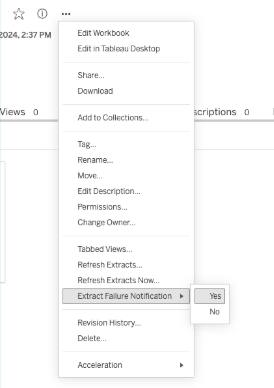
注: 現在のユーザーが抽出の所有者である場合、コンテキスト メニューを使用して、失敗通知をオプトインまたはオプトアウトすることはできません。
前回成功した更新日の決定方法
前回の成功した更新の日時は、前回の更新がある日数以内に発生した場合に表示されます。既定では 14 日であり、この値は wgserver.alerts.observed_days に設定されます。前回更新に成功してからの日数がこの設定で指定された数値を超えている場合、メールのメッセージに "not in the last N days (過去 N 日間更新されていません)" と表示されます。
